在日常工作中,流程图是非常常见且重要的工具,无论是在项目管理、业务流程优化,还是在团队沟通中,流程图都能帮助清晰地展示工作流程、任务分配和工作进度。绘制一份专业且具有视觉吸引力的流程图,许多人可能会选择Excel或者Visio等工具,但事实上,AdobeIllustrator(简称Illustrator)作为一款专业的图形设计软件,凭借其强大的绘图功能和灵活的设计能力,能够帮助你轻松绘制出高质量的流程图。
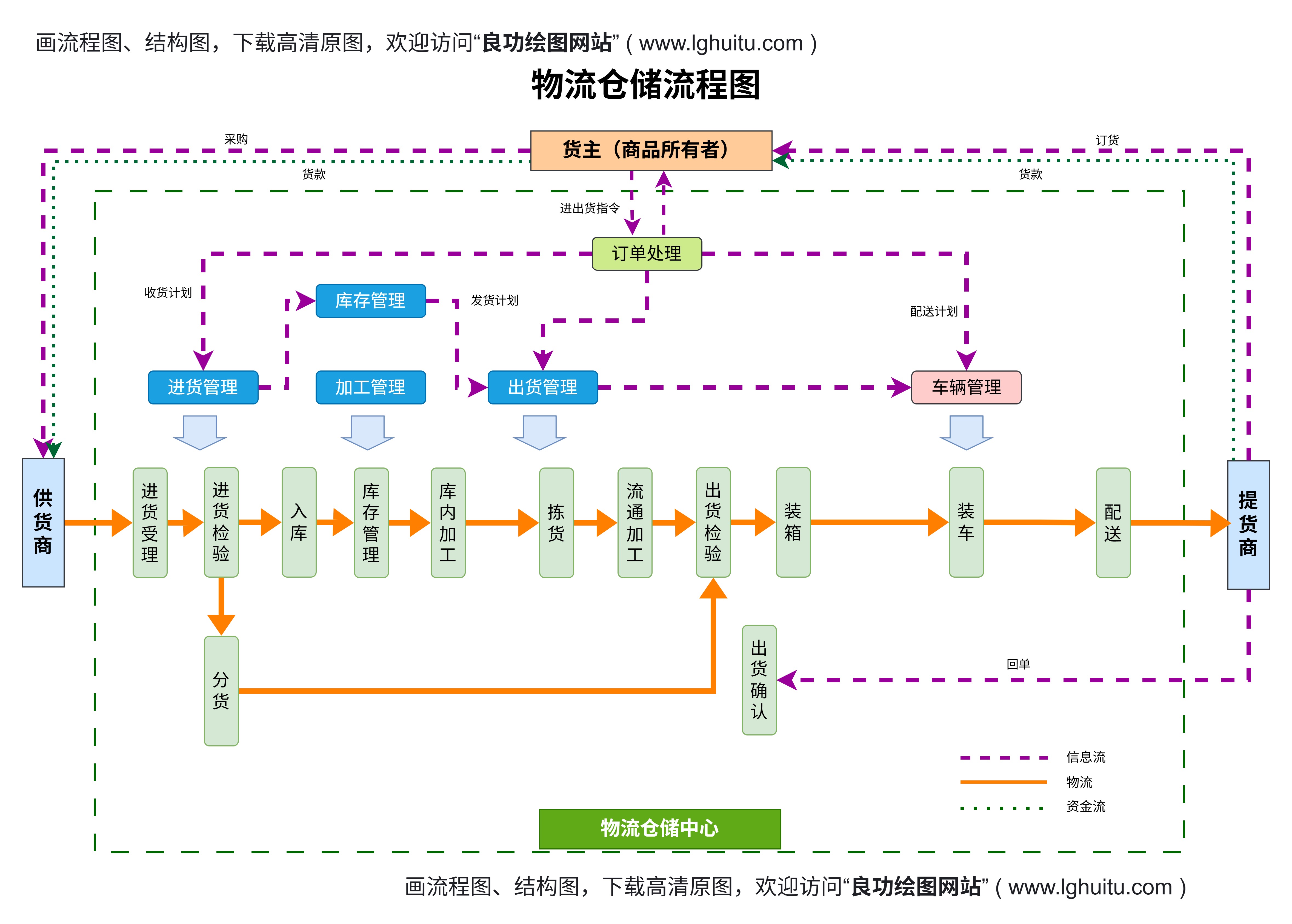
作为一款矢量图形设计软件,Illustrator有着精确的绘图工具和完美的排版能力。它不仅可以绘制各种复杂的图形,还支持图形的精细编辑,让你的流程图在细节上更具表现力。使用Illustrator,你可以摆脱局限性,充分发挥创意,打造出独特且专业的流程图。
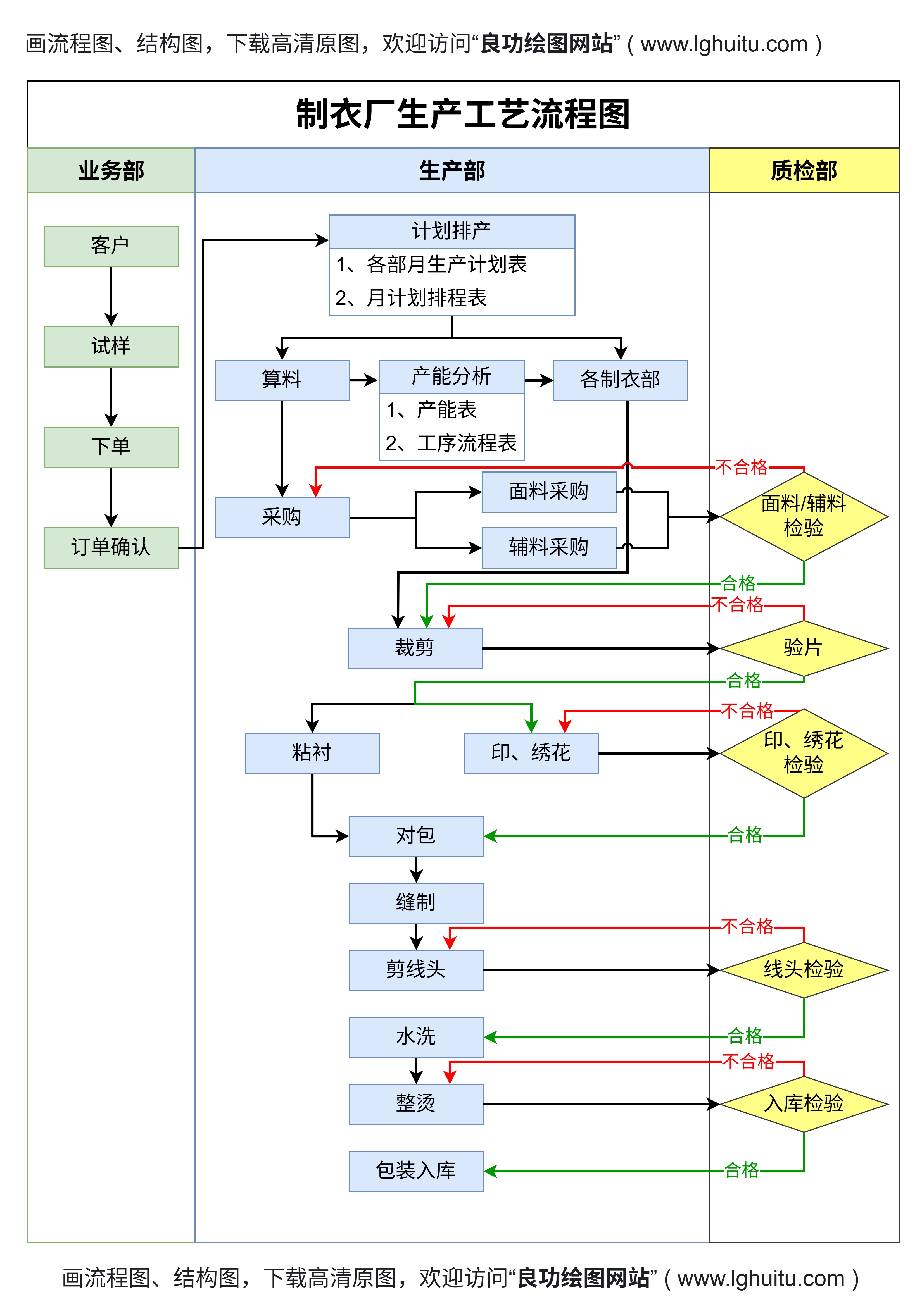
Illustrator不仅仅局限于简单的形状绘制,它拥有强大的文字编辑工具、形状合并工具、路径编辑功能和多种样式效果,使得制作流程图变得更加灵活多变。在设计过程中,你可以自由调整图形的大小、形状、颜色和透明度,也能精细调整文字的排列、字体和颜色,从而确保流程图的视觉效果与内容的清晰度兼具。
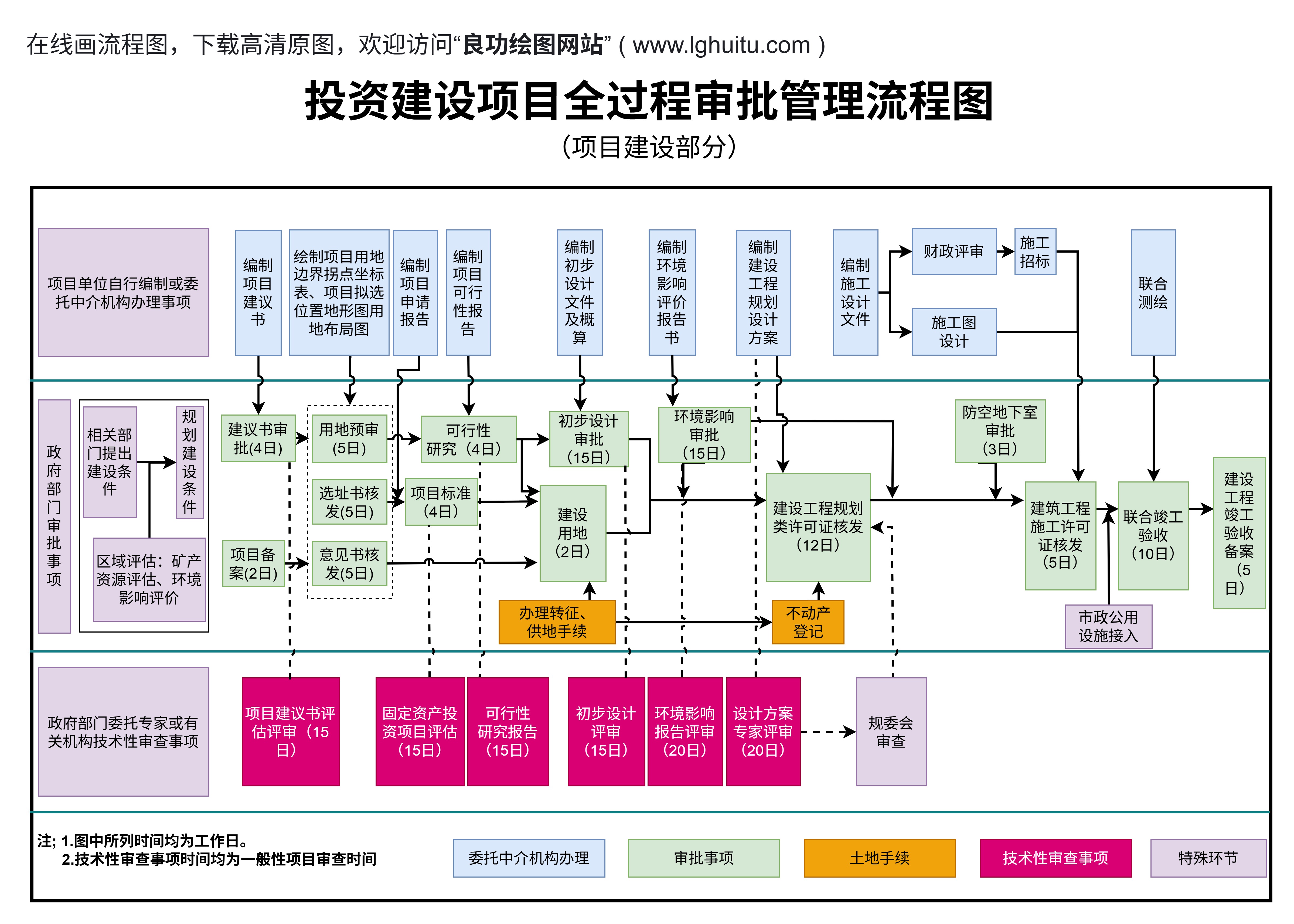
在开始绘制流程图之前,首先要做的就是明确流程图的内容。思考你希望通过流程图展示什么样的工作流程,哪些步骤是关键,哪些是辅助,哪些需要特别强调。一般来说,流程图的设计流程从上至下或从左至右,按照步骤的先后顺序依次排列。你可以通过草图先大致规划流程图的框架,确定每个步骤的关系和信息流。
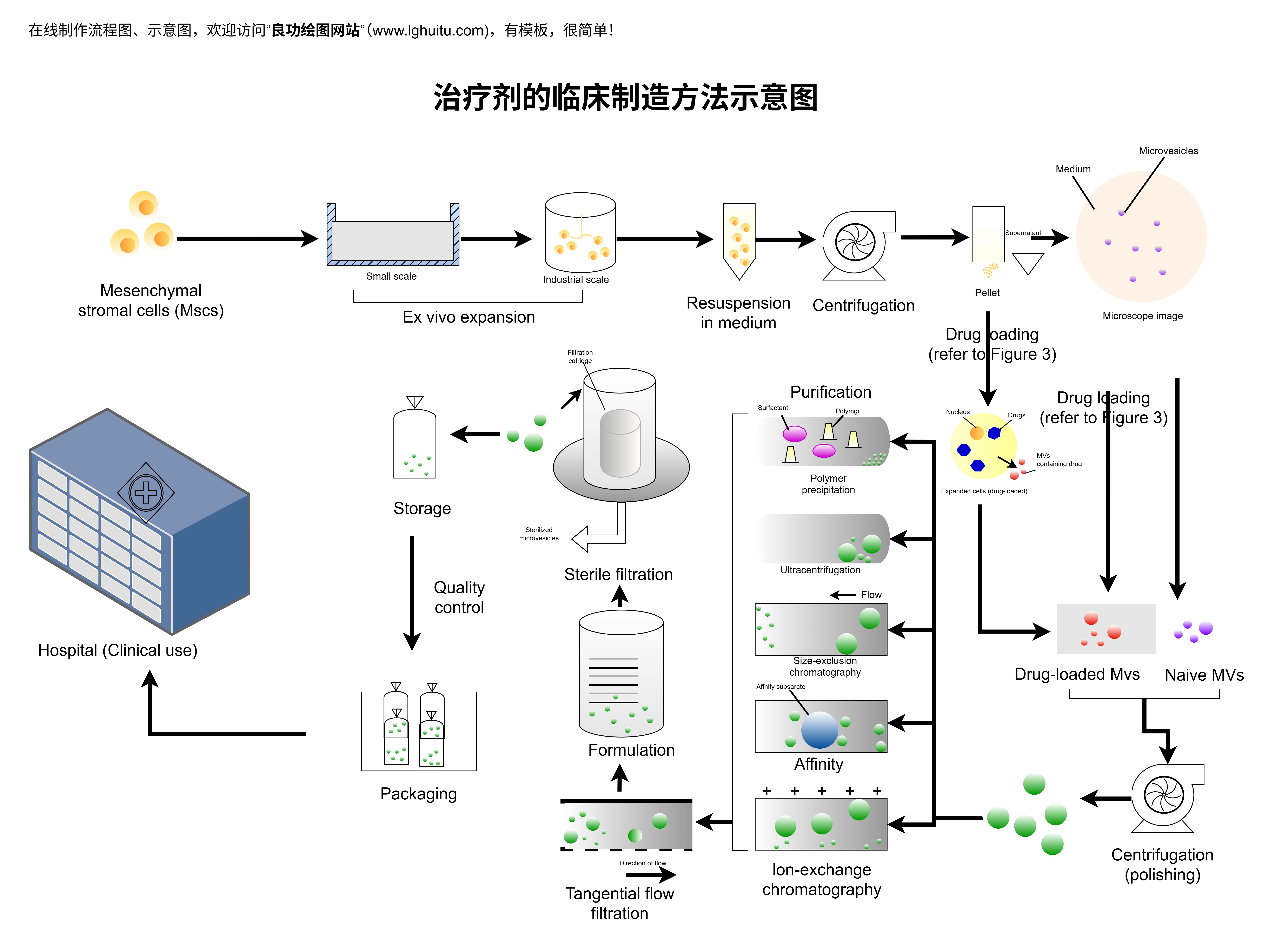
打开Illustrator后,首先创建一个新文档。你可以根据自己的需求选择画布大小。如果是用于打印,通常选择A4或A3尺寸;如果是用于电子展示,可以选择更适合屏幕显示的尺寸,如16:9的比例。为了更好地控制设计的精度,建议选择“点”作为单位,因为它能够精准控制图形的位置和大小。
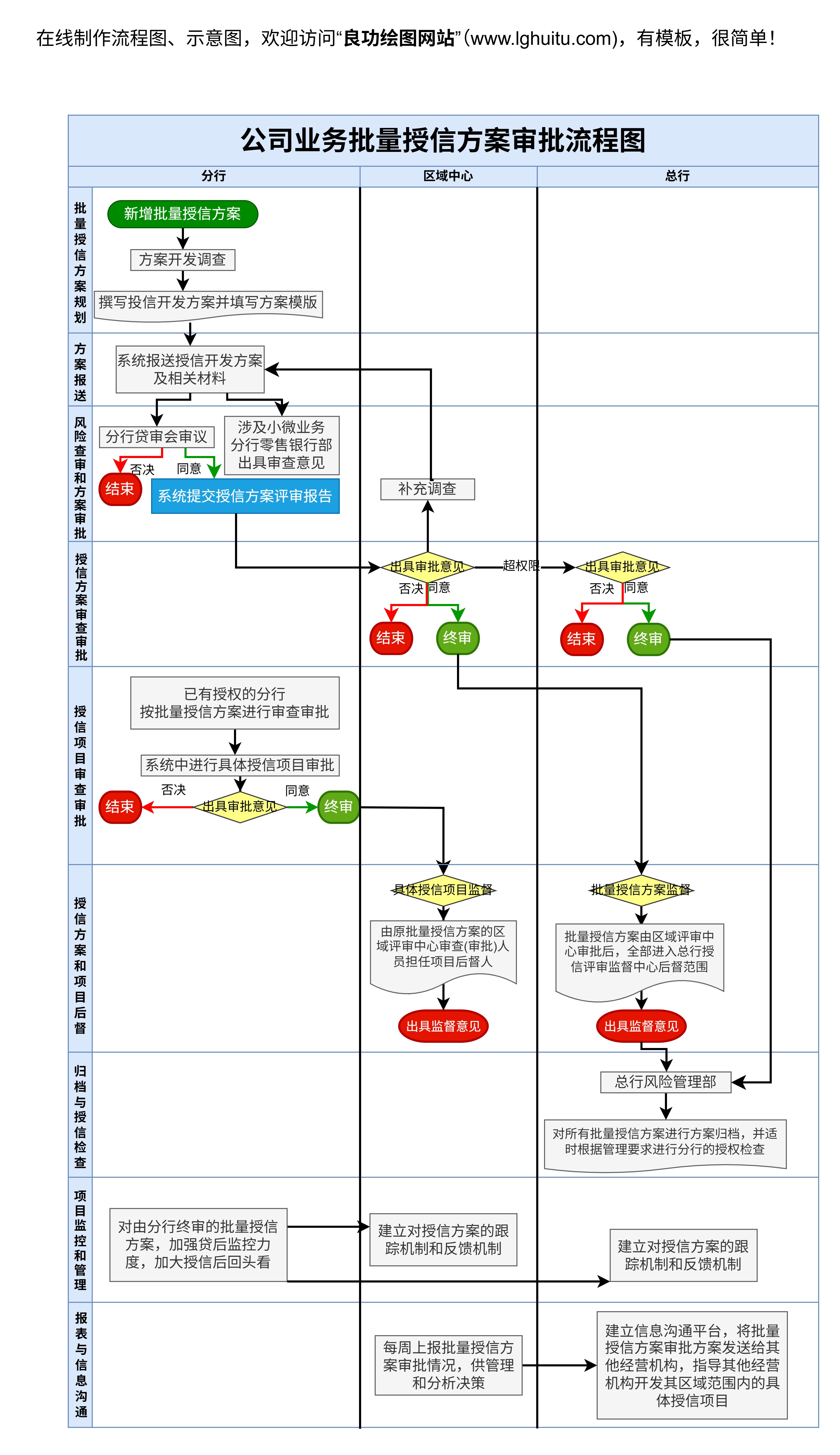
在文档设置完成后,你可以选择合适的背景颜色或留白,以便流程图中的元素更为突出。Illustrator的画布可以任意放大或缩小,使你能够更加方便地进行精细调整。
Illustrator提供了多种绘图工具,例如矩形工具、圆形工具、钢笔工具等,帮助你绘制出流程图所需要的形状。一般来说,流程图中常用的形状包括矩形、圆形、菱形等,代表不同类型的步骤或决策点。
使用矩形工具,你可以绘制流程中的每个步骤或任务框。通过双击矩形工具,你还可以轻松调整矩形的圆角,创建更加柔和的视觉效果。如果流程中有决策点,可以用菱形来表示,用圆形或椭圆形表示起点和终点。
在绘制形状时,注意给形状填充颜色,通常流程图中的不同形状会用不同的颜色来区分,帮助观众快速理解图表的内容。
流程图中的步骤需要通过箭头或线条来连接,表示信息流或工作流的方向。Illustrator中提供了丰富的路径工具,可以帮助你绘制各种样式的连接线。使用“钢笔工具”或者“直线工具”来绘制流程线,并可以使用“路径效果”来调整线条的样式,比如加粗、虚线、箭头等。
为了确保流程图的专业性和美观性,可以选择简洁明了的箭头样式,避免使用过于复杂的线条,以保持流程图的清晰度。
流程图不仅仅是图形的堆砌,更重要的是通过清晰的文字说明每个步骤的具体内容。在Illustrator中,文本工具的使用非常简便,你可以为每个图形添加说明文字或标签,帮助理解流程的具体含义。
选中需要添加文字的图形,直接使用文本工具输入文字。在输入的过程中,可以通过调整字体、字号、行间距等细节,使文本更加清晰易读。为了确保流程图整体的统一性,可以选择一致的字体和字号,并保证各个步骤的文本排版整齐。
Illustrator还支持文字与形状的对齐功能,可以精确地将文本居中或对齐到特定位置,确保每个元素的排版整齐。
在流程图的绘制过程中,你可能会使用到多个图形和元素,这时,图层管理就显得尤为重要。Illustrator的图层功能能够帮助你组织不同的元素,避免它们互相遮挡或混乱。
通过“图层”面板,你可以为每个流程步骤或类别分配不同的图层,这样你可以轻松地控制每个元素的可见性和编辑权限。在设计过程中,合理利用图层管理,可以让你的流程图更加有条理。
Illustrator还提供了“智能辅助线”功能,在你拖动图形时,自动显示参考线,帮助你精确对齐和调整每个元素的位置。这使得整个设计过程变得更加高效和精确。
流程图完成初步框架后,接下来需要做的是细节调整和美化。Illustrator拥有强大的效果功能,可以通过渐变色、阴影、透明度等方式,提升流程图的视觉效果。
比如,你可以为每个步骤框添加渐变色,既可以增强图形的层次感,又不会破坏流程图的简洁性。为了使流程图看起来更加立体,可以为框体添加微妙的阴影效果。
还可以通过调整图形的线条粗细、颜色搭配等,增加流程图的可读性和美感。
完成流程图设计后,最后一步就是保存与导出。在Illustrator中,你可以将文件保存为AI格式,方便以后进行编辑。为了分享或打印,建议导出为PDF、PNG、JPG等格式,确保文件兼容性。
导出时,你可以选择不同的分辨率和颜色模式,确保图形在不同平台和设备上显示良好。
通过以上几个简单的步骤,使用Illustrator绘制流程图不仅能够让你轻松制作出高质量的图表,还能提升你的工作效率和设计水平。无论是在公司内部汇报,还是在项目管理中,精美的流程图都能帮助你更清晰地传达信息,提升工作质量。掌握Illustrator的技巧,你也能在设计过程中发挥更大的创意,实现更专业、更高效的设计。